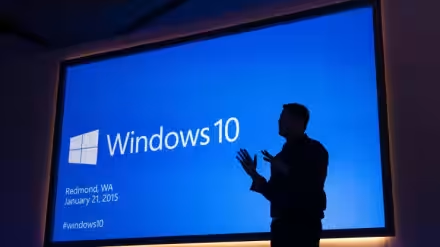Scopriamo a cosa serve l'indirizzo MAC address e come cambiarlo per verificare la sicurezza della vostra rete.
Il MAC address (Media Access Control), o indirizzo fisico della scheda di rete, viene usato per riconoscere in modo sicuro un determinato computer all'interno della vostra rete ethernet o wi-fi.
Questo indirizzo fisico viene utilizzato all'interno della vostra rete per identificare un computer e fornirgli determinati permessi di accesso a Internet o a risorse della stessa rete, assegnargli un indirizzo IP fisso o tracciarne i movimenti e l'attività quando si collega.
Ogni scheda ha un suo indirizzo, e non può essercene uno uguale, si presenta in un formato di dodici caratteri, qualcosa di simile a questo 68-A3-C4-6C-BD-F9 (non sempre i trattini sono visualizzati), dove i primi sei caratteri identificano il produttore della scheda di rete, il resto è il seriale della scheda. Potete trovare l'elenco dei produttori in questa pagina.
Per conoscere il MAC address della propria scheda di rete, dovete aprire un prompt dei comandi (Start - Esegui e inserite il comando cmd seguito da invio, o dal menu richiamabile dai tasti Win X di Windows 8.1) e digitare il comando ipconfig /all.
Nella lunga fila di numeri che si apre, cercate la vostra scheda di rete e il suo indirizzo fisico. Scrivetelo e conservatelo perché potreste volerlo ripristinare, in seguito, se decidete di cambiarlo per fare dei test.
E' possibile modificare questo indirizzo fisico per fare dei test di sicurezza della propria rete, se avete appunto impostato dei blocchi e delle limitazioni basate sul MAC address. Falsificare un MAC address, utilizzando uno già presente in rete, potrebbe portare un attacco di tipo spoofing.
Technitium MAC Address Changer
Technitium MAC Address Changer è un programma gratuito, che va installato, e funziona da Windows 2000 sino a Windows 8.1. Quando ve lo chiede rispondete di Sì e associate i file .tpf al programma.
Selezionate un Random MAC Address, altrimenti potete scegliere voi un produttore di schede particolare, e premete Change Now!.
Se lasciate il flag nella casella Make new MAC address persistent la modifica sarà definitiva anche dopo il riavvio del computer, altrimenti il cambio MAC sarà solo temporaneo.
Qualche secondo e il MAC address è cambiato.
Per rimettere tutto a posto non dovete fare altro che premere Restore Original e attendere qualche secondo.
Simple MAC
Un programma ancora più semplice, e minimale, è Simplemac che non richiede neanche l'installazione. Anche se si avvia su Windows 8.1 non sono riuscito a cambiare l'indirizzo MAC, ma funziona bene su Windows 7 a 64 bit.
Posizionatevi nella riga della vostra scheda di rete e modificate l'indirizzo, basta cambiare anche l'ultimo numero e premere Set.
Per ripristinare il vecchio indirizzo bisogna premere invece Reset.